Зміст
Багато користувачів Windows 10, особливо після оновлення Windows, не можуть набирати текст у рядку пошуку Провідника файлів або в рядку пошуку Cortana на панелі завдань, оскільки не можуть натиснути на поле пошуку, щоб почати набирати текст.

У цьому посібнику ви знайдете кілька способів вирішення проблеми "Не вдається виконати пошук у рядку пошуку" в Windows 10.
Як виправити: Не вдається натиснути, щоб ввести текст у рядку пошуку Windows 10 *.
* Пропозиції перед тим, як перейти до методів, наведених нижче:
1. встановіть всі доступні оновлення Windows, для цього перейдіть до Налаштування -> Оновлення та безпека і натисніть Перевірте наявність оновлень
2. якщо після встановлення оновлення ви не можете набрати в рядку пошуку, то перейдіть до його видалення. Для цього перейдіть на Налаштування -> Оновлення та безпека -> Переглянути історію оновлень -> Видалення оновлень .
3. якщо у вас Windows 10 v1903, завантажте та встановіть вручну оновлення KB4515384.
4. якщо у вас Windows 10 v1909, завантажте та встановіть вручну оновлення KB4532695.
Спосіб 1. Перезапустити Провідник Windows і Cortana.Спосіб 2. Запустити CTF Loader (ctfmon.exe).Спосіб 3. Перереєструвати сучасні програми.Спосіб 4. Виправити помилки пошкодження Windows за допомогою інструментів DISM і SFC.Спосіб 5. Відновити Windows 10 за допомогою Оновлення на місці.Спосіб 1. Перезапустити Провідник Windows і Cortana.
1. Натисніть кнопку CTRL + ЗМІНА + ESC клавіші, щоб відкрити Менеджер завдань .
2. За адресою Процеси виберіть вкладку Провідник Windows обробити та натиснути Перезапуск .
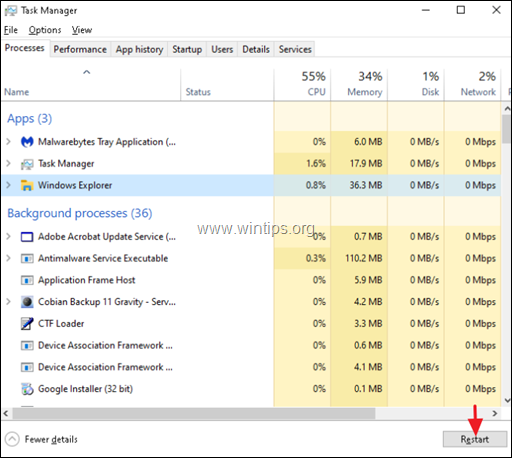
3. Тепер клацніть правою кнопкою миші на Пошук обробити та натиснути Кінцеве завдання.
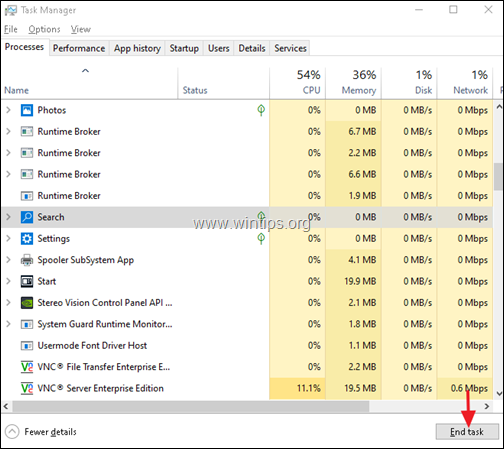
4. А тепер спробуйте набрати в рядку пошуку.
Спосіб 2. Запустити CTF Loader (ctfmon.exe).
CTF Loader (ctfmon.exe) - це легітимний процес Windows (ctfmon.exe), який контролює введення користувача та мовну панель. У деяких випадках процес "ctfmon.exe" може не працювати належним чином і повинен бути запущений знову. Щоб перезапустити процес CTF Loader (ctfmon.exe), перезапустіть його:
1. Одночасно натисніть кнопку Вікна  + R клавіші для відкриття вікна командного рядка.
+ R клавіші для відкриття вікна командного рядка.
2 У вікні командного рядка "Виконати" скопіюйте наведену нижче команду та натисніть "Enter":
- C:\Windows\system32\ctfmon.exe
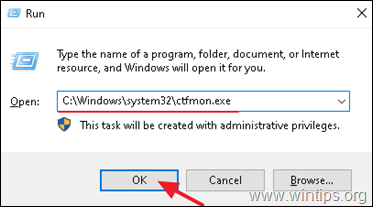
3. спробуйте набрати в рядку пошуку.
Спосіб 3. Перереєструвати сучасні додатки.
1. Одночасно натисніть кнопку Вікна  + R клавіші для відкриття вікна командного рядка.
+ R клавіші для відкриття вікна командного рядка.
2. Тип силовий агрегат а потім натисніть CTRL + ЗМІНА + ENTER
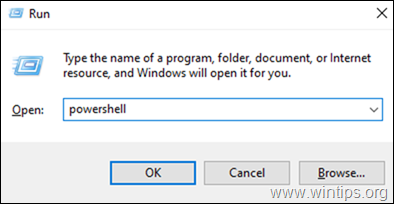
3. У вікні Administrator PowerShell, (скопіювати &) паста наступну команду та натисніть Увійдіть :
Get-AppXPackage

4. Коли процес розгортання завершиться, проігноруйте всі помилки і закрийте вікно PowerShell.
5. перезавантажити свого комп'ютера, а потім спробуйте виконати пошук.
Спосіб 4. Виправити помилки пошкодження Windows за допомогою інструментів DISM & SFC.
1. Відкрийте командний рядок від імені адміністратора. Для цього відкрийте командний рядок:
1. Відкрийте командний рядок від імені адміністратора. Для цього відкрийте командний рядок:
1. одночасно натисніть кнопки Вікна  + R клавіші, щоб відкрити командне вікно "Виконати "2. Введіть CMD а потім натисніть CTRL + ЗМІНА + ENTER відкрити рахунок підвищений командний рядок.
+ R клавіші, щоб відкрити командне вікно "Виконати "2. Введіть CMD а потім натисніть CTRL + ЗМІНА + ENTER відкрити рахунок підвищений командний рядок.
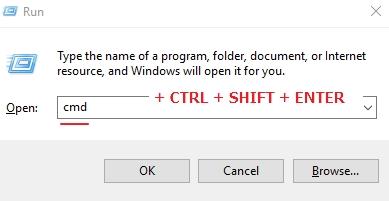
2. У вікні командного рядка наберіть наступну команду та натисніть Увійдіть:
- Dism.exe /Online /Cleanup-Image /Restorehealth
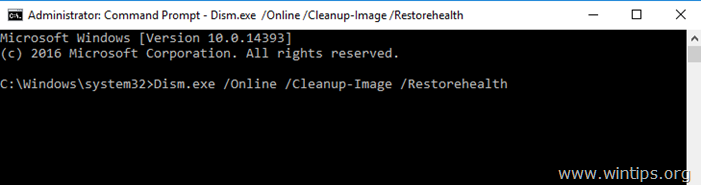
3. Зачекайте, поки DISM відремонтує магазин компонентів. Коли операція буде завершена (ви повинні отримати повідомлення про те, що пошкодження магазину компонентів було усунуто), дайте цю команду і натисніть Увійдіть :
- SFC /SCANNOW
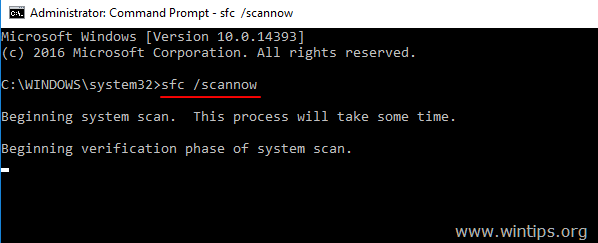
4. Після завершення сканування SFC, перезапуск твій комп'ютер.
Спосіб 5. Відновлення Windows 10 за допомогою оновлення на місці.
Останнім методом, який зазвичай працює, для усунення проблем з Windows 10, є виконання відновлення та оновлення Windows 10, використовуючи докладні інструкції в цій статті: Як відремонтувати Windows 10.
Ось так! Який метод спрацював у вас?
Дайте мені знати, якщо цей посібник допоміг вам, залишивши свій коментар про ваш досвід. Будь ласка, поставте лайк і поділіться цим посібником, щоб допомогти іншим.

Енді Девіс
Блог системного адміністратора про Windows





